Горящая лампочка в бесплатном уроке фотошопа
В этом уроке мы научимся зажигать лампочку с помощью программы Фотошоп! Этот прием вы сможете использовать и в других случаях, например, чтобы зажечь уличный фонарь.
Откройте фото с лампочкой.

И сразу примените Фильтр - Рендеринг - Эффекты освещения (Filter - Render - Lightning effects) Установите в качестве источника - лампочка, цвет - светло-желтый. Остальные настройки смотрите на скриншоте:
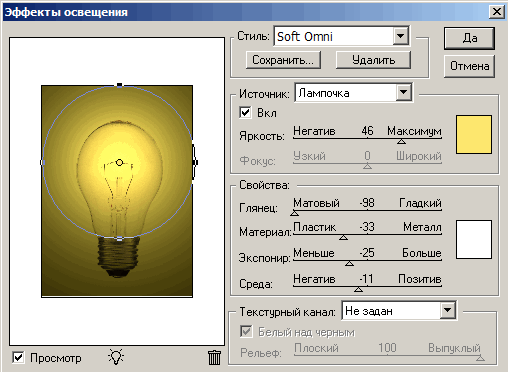
Наша лампочка загорелась, но еще не идеально. Если в темных очках посмотреть на лампочку, то вы увидите яркое пятно в середине - нить накаливания. Давайте подрисуем ее. Создайте новый слой, возьмите белую мягкую кисть, нарисуйте светлое пятно - нить накаливания, как показано на рисунке. Если получилось четко, можете применить Фильтр - Размытие - Размытие по Гауссу (Filter - Blur - Gaussian Blur), чтобы распушить это пятно.

Создайте еще один слой, выберите кисть более крупного размера (примерно с лампочку), жесткость на 0, кликните по ярко-белому пятну, чтобы создать ореол от нити накаливания.

Создайте еще один слой, настройки для кисти установите такие:

Нарисуйте лучи света от лампочки. Примените Фильтр - Размытие - Радиальное размытие (Filter - Blur - Radial Blur)
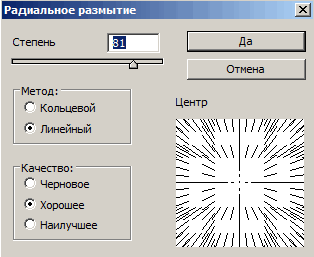
При необходимости повторите действие фильтра (Ctrl + F), чтобы добиться мягкого рассеянного свечения.

Слейте все слои (Shift+Ctrl+E), дублируйте слой. Верхнему слою измените режим наложения на Мягкий свет (Soft Light)

Можете попробовать и другие режимы. Умножение (Multiply)

Жесткий свет (Hard Light)

Готово!
уроке фотошоп, уроки фотошопа, урок Photoshop
Компания Tineco показала свои новейшие разработки в сфере умной бытовой техники на международной выставке…


